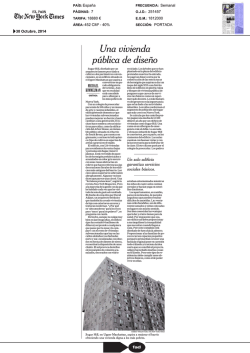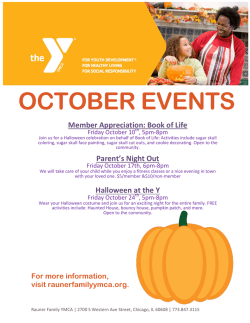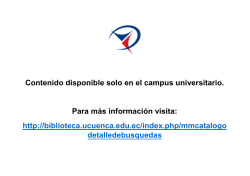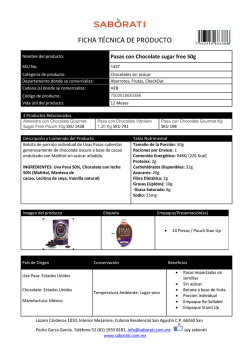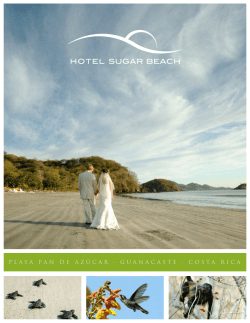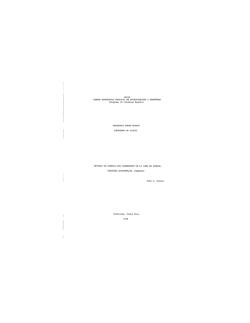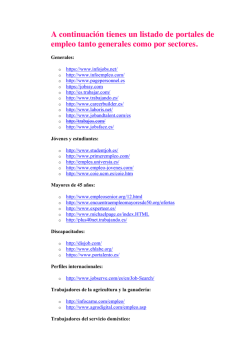Guía de instalación y actualización de Sugar 7.6
Guía de instalación y actualización de Sugar 7.6
1 / 35
Guía de instalación y actualización de Sugar 7.6 ........................... 3
Visión general ...................................................... 3
Instalación de una instancia in situ ...................................... 3
Requisitos previos de instalación ........................................ 3
PHP .......................................................... 3
Bases de datos .................................................... 6
Servidor web ..................................................... 7
Elasticsearch .................................................... 8
Descargar Sugar ................................................... 9
Preparación de la instalación .......................................... 11
Instalación con el Asistente de instalación ................................ 12
Actualización de una instancia in situ ................................... 16
Requisitos previos de actualizaciones .................................... 17
Actualización con el Asistente de actualizaciones ............................ 18
Instalación del archivo de requisitos previos del asistente de actualizaciones ........... 19
Ejecución de la verificación de bienestar .................................. 20
Ejecución de la actualización .......................................... 22
Actualización mediante el actualizador silencioso ........................... 24
Descarga de los archivos necesarios ..................................... 25
Ejecución de la verificación de bienestar .................................. 26
Ejecución de la actualización .......................................... 27
Conversión de ediciones de Sugar ...................................... 29
Desinstalar Sugar .................................................. 33
Configuración avanzada .............................................. 33
2 / 35
Guía de instalación y actualización de Sugar 7.6
Visión general
Este documento cubrirá los requisitos y pasos para instalar o actualizar una
instancia in situ de Sugar (alojada en un servidor web local). Las instrucciones
siguientes están dirigidas a administradores de sistema con acceso a los sistemas
apropiados y conocimiento de la tecnología en uso.
Instalación de una instancia in situ
Instalar Sugar requiere un servidor que ejecute PHP y un servidor de base de
datos. En las secciones siguientes se detallan los requisitos necesarios para
instalar Sugar en un estante de servidor local, además de los pasos individuales
para instalar Sugar.
Requisitos previos de instalación
Sugar puede ejecutarse en un gran numero de configuraciones de estante, pero
hay algunos requisitos generales con los que todas las configuraciones deben
cumplir para que Sugar se ejecute adecuadamente. Para obtener más información
sobre qué proveedores de plataformas y bases de datos admite Sugar, consulte el
documento Plataformas admitidas por 7.6.x
Tenga en cuenta que se recomienda instalar la instancia de Sugar con seguridad
SSL, con un certificado firmado que permita el acceso seguro al HTTPS.
PHP
No sólo se requiere el PHP para ejecutar Sugar; también se requieren módulos
PHP y configuraciones específicos. Se requiere que los siguientes módulos se
ejecuten en PHP antes de instalar Sugar:
bcmath
curl
gd
hash
imap
json
mbstring
3 / 35
OpenSSL
SimpleXML
zip
zlib
Se recomienda que los siguientes módulos se ejecuten en PHP para mejorar el
desempeño:
JSMin
Verifique que estos módulos estén instalados en su configuración PHP mediante la
revisión del archivo php.ini o la ejecución de la salida
http://us.php.net/manual/en/function.phpinfo.php. La siguientes son algunas
directivas y sus valores recomendados para configurarse en el archivo php.ini de la
configuración PHP:
Directiva
PHP por defecto
date.timezone
Recomendado
Descripción
No disponible
La zona horaria a
utilizar por defecto
en las funciones
que involucran
fecha y hora. Vea
aquí una lista de
zonas horarias
posibles:
http://www.php.net/
manual/en/timezon
es.php
display_errors
1
0
Determina si se
imprimirán los
errores en la página
web como parte de
la salida o si
permanecerán
ocultos.
fastcgi.logging
1
0
Determina si el
historial SAPI se
halla activado o no
cuando se utiliza
FastCGI. Los
historiales FastCGI
deben
deshabilitarse
cuando se ejecuta
4 / 35
en IIS
mbstring.func_overl 0
oad
0
Sobrecarga un
grupo de funciones
de un sólo byte
mediante sus
correspondientes
mbstring. Si esta
configuración no se
halla en "0" podría
experimentar
resultados
inesperados a la
hora de utilizar
funciones mbstring.
post_max_size
100M
Determina el
tamaño máximo en
megabytes de los
datos de
publicación
permitidos. Esto es
particularmente
importante para la
subida de archivos,
ya que si el tamaño
del archivo es
mayor que este
valor, la subida
fracasará. Este
valor debería
reflejar la
configuración para
upload_max_filesize
y puede
configurarse un
valor más alto si los
usuarios necesitan
subir archivos
grandes de forma
habitual.
No disponible
Determina la
duración de una
sesión PHP en
segundos. El valor
0 especifica que la
sesión se
8M
session.cookie_lifeti 0
me
5 / 35
mantendrá activa
hasta que se cierre
el navegador.
session.gc_maxlifeti 1440
me
No disponible
Determina la
cantidad de
segundos después
de la cual los datos
en la sesión podrían
ser eliminados.
session.use_trans_si 0
d
0
Determina si el
soporte de sid
transparente está
habilitado o no.
upload_max_filesize 2M
100M
Determina el
tamaño máximo en
megabytes de un
archivo subido.
Este valor debería
reflejar la
configuración para
post_max_size y
puede configurarse
un valor más alto si
los usuarios
necesitan subir
archivos grandes de
forma habitual.
Para obtener más información sobre directivas PHP y su función, consulte en
www.php.net.
Bases de datos
Antes de instalar, Sugar requiere que una base de datos admitida ya se esté
ejecutando en su servidor. Más allá de la base de datos en ejecución, hay algunos
ajustes específicos que deben hacerse antes de que se pueda instalar Sugar. El
PHP necesita configurarse con los controladores apropiados para comunicarse con
la base de datos elegida. Siga los pasos que se detallan a continuación para el PHP
para poder acceder a la base de datos:
1. Consiga los archivos de controlador apropiados correspondientes a la base de
datos, arquitectura del servidor y versión de PHP.
6 / 35
Base de datos
Extensión
Ubicación del driver
MySQL
mysqli
http://us.php.net/manual/
en/book.mysqli.php
Microsoft SQL
sqlsrv
http://msdn.microsoft.co
m/en-us/library/cc29617
0.aspx
Coloque los archivos del controlador en la carpeta extension_dir de PHP.
Añada una extensión en el archivo php.ini al cargar el archivo del controlador
(Por ejemplo, extensión=php_mysqli.dll).
Reinicie el servidor web.
Para obtener más información sobre qué versiones y plataformas de bases de datos
admite Sugar, consulte el documento Plataformas admitidas por 7.6.x
Tenga en cuenta que Sugar 7.6 actualmente admite procedimientos almacenados
para MySQL. Al momento de instalar y hacer la copia de seguridad de su instancia
de Sugar, asegúrese de exportar la base de datos completa, procedimientos
almacenados incluidos.
Servidor web
Sugar requiere algunas configuraciones específicas relativas al servidor web
admitido en el que se está instalando. Sugar crea y mantiene muchos archivos en
los directorios de Sugar. Es por esto que Sugar requiere algunos ajustes de
permisos de archivos muy específicos para poder instalarse. El usuario bajo el cual
se ejecuta el servidor web necesita haber leído y escribir permisos en muchos
archivos de Sugar. Como mínimo, los siguientes archivos y directorios deben poder
escribirse desde el servidor web:
./config.php
./config_override.php
./sugarcrm.log
./cache/ y todos los subdirectorios y archivos
./custom/ y todos los subdirectorios y archivos
./data/ y todos los subdirectorios y archivos
./modules/ y todos los subdirectorios y archivos
Sugar ejecutado en Linux requiere que los archivos y directorios de la lista
pertenezcan al mismo usuario que ejecuta el servidor web y que estén también en
el mismo grupo. Sugar requeriría entonces los siguientes permisos:
7 / 35
775 para los directorios detallados arriba
664 para el archivo config.php y todos los archivos en los directorios
detallados arriba
Para establecer los permisos en Linux, puede ejecutar los siguientes comandos
apache y apache con su usuario y grupo de servidor web:
chown apache:apache -R <Sugar Directory>
chmod 755 -R <Sugar Directory>
Sugar ejecutado en Windows requiere un certificado actualizado para la biblioteca
curl. Edite php.ini para añadir curl.cainfo=c:\php\cabundle.pem coloque este
archivo cabundle.pem en el directorio c:\php\ de su servidor y reinicie su servidor
web.
Sugar ejecutado en IIS 8 y superior también requiere que el usuario virtual de IIS
se haga cargo de ejecutar Sugar para que se lo añada a la lista de control de
acceso del archivo del directorio de instancia de Sugar y se le dé control completo.
En la mayoría de los casos, debería añadirse "DefaultAppPool", pero el usuario
virtual específico que ejecuta la instancia de Sugar podría discrepar, por lo que
debería confirmarse primero. Reinicie IIS luego de cambiar el permiso. Consulte
este documento en el sitio de IIS para obtener más información.
Sugar ejecutado en el servidor web Apache requiere un ajuste configurado en el
archivo httpd.conf. Modifique el valor AllowOverride para que el directorio de la
instalación de Sugar se fije en Todos. La instalación y actualización fracasará si no
se configura AllowOverride en Apache.
Tenga en cuenta que mod_rewrite debe estar también habilitado en Apache para
que Sugar funcione adecuadamente.
Para evitar problemas de desempeño, también añada descarga de compresión si
tiene un balanceador de carga o mod_deflate si no lo tiene. Para obtener más
información sobre mod_deflate, consulte el documento sobre mod_deflate en el
sitio de Apache.
El servidor web puede tener configuraciones de tiempo máximo de espera que
pueden interrumpir la ejecución PHP; Apache tiene una directiva sobre tiempo
máximo de espera. Para obtener más información, consulte el documento sobre su
servidor web específico.
Nota: Si planea utilizar un agente de Supervisión del usuario real (RUM), podría
haber problemas al momento de recoger datos de las REST API, ya que los datos
adicionales podrían ser añadidos a respuestas JSON provenientes del servidor que
causa los errores.
8 / 35
Elasticsearch
Elasticsearch es el motor de soporte interno para la búsqueda de texto completo y
es un componente de fila necesario al momento de instalar Sugar. Se encuentran
disponibles los siguientes recursos para Elasticsearch:
Instalación y Administración de Elasticsearch para Sugar 7 : El artículo de la
base de conocimiento de Sugar detalla cómo instalar y configurar
Elasticsearch.
Instalación desde el Asistente de instalación : En esta sección se encuentran
disponibles instrucciones para configurar Sugar de modo que trabaje con su
motor de Elasticsearch.
www.elasticsearch.org : El sitio web de Elasticsearch contiene información
general adicional sobre Elasticsearch.
Tenga en cuenta que Sugar sólo admite algunas versiones de Elasticsearch. Para
obtener más información sobre las versiones admitidas, consulte el documento
Plataformas admitidas por 7.6.x
Una vez que se instaló Sugar, los administradores tendrán la posibilidad de
programar un índice completo del sistema desde Administrador > Búsqueda,
según sea necesario. Tenga en cuenta que se debe configurar el cron para el
planificador. Sólo así el índice completo del sistema se ejecutará adecuadamente
en Sugar.
Descargar Sugar
Siga los siguientes pasos para descargar los archivos necesarios para instalar
Sugar:
1. Diríjase a http://www.sugarcrm.com.
2. Haga clic en "Iniciar sesión" en la esquina superior derecha de la página.
3. En la ventana emergente, introduzca sus credenciales de SugarCRM.com y
haga clic en "Iniciar sesión".
9 / 35
4. Después iniciar sesión con éxito, haga clic en "Soporte" en el menú superior
para navegar a la página de Soporte.
5. En la página de Soporte de SugarCRM, haga clic en "Descargas adquiridas"
en la sección Centro de clientes.
6. En la página del Administrador de descargas, seleccione la edición (Por
ejemplo, Profesional) de Sugar desde el menú desplegable.
Nota: Sólo podrá seleccionar las ediciones de Sugar asociadas a su cuenta de
10 / 35
SugarCRM.com.
7. La versión más reciente de Sugar disponible para su cuenta se desplegará en
la parte superior de la página. Haga clic en el enlace de la versión deseada
para expandir los archivos disponibles.
Nota: Tenga en cuenta que hay muchas versiones en el administrador de
descargas que ya no se admiten. Consulte la página Versiones admitidas para
corroborar que la versión deseada es una versión admitida.
8. Descargue el archivo zip del instalador correspondiente a la versión deseada
al hacer clic en el enlace apropiado de la sección de Instaladores.
9. El archivo zip del instalador se descargará en su computadora.
Preparación de la instalación
Luego de descargar el archivo zip del instalador para Sugar, necesitará extraer los
contenidos del archivo zip al directorio raíz de su servidor web. Siga los pasos que
se detallan a continuación para preparar los archivos para la instalación:
1. Transfiera el archivo zip del instalador al servidor web donde se instalará
Sugar.
2. Localice el directorio raíz web en el servidor web. En este directorio se
ubicarán los archivos a ser servidos. Las siguientes son ubicaciones comunes
para el directorio raíz web, pero pueden diferir según la configuración del
servidor.
Linux/Apache : /var/www/html/
3. Extraiga los contenidos del archivo zip del instalador en la raíz web. Esto
creará un directorio en la raíz web que indica qué edición y versión de Sugar
11 / 35
contiene (Por ejemplo, SugarUlt-Full-7.6.0.0).
4. Cambie el nombre del directorio para que coincida con el intento de la
instalación (Por ejemplo, sugarcrm, sugarcrm_dev, sugarcrm_test, etc.).
5. Establezca los permisos en los archivos dentro del directorio de Sugar, según
se describe en la sección Servidor Web de arriba.
Instalación con el Asistente de instalación
Luego de preparar los archivos de instalación, está listo para instalar Sugar. Siga
los siguientes pasos para instalar Sugar con el Asistente de instalación:
1. Con un navegador web admitido, diríjase a la URL principal del directorio de
Sugar:
http://{Su servidor web}/{Su directorio de Sugar} (Por ejemplo,
http://localhost/sugarcrm/).
2. El Asistente de instalación se abrirá y lo llevará a la página de Bienvenida.
3. Seleccione el Idioma deseado para el Asistente de instalación y haga clic en
"Siguiente" para continuar.
4. Revise la información provista para asegurarse de que se siguieron todos los
pasos apropiados para llevar a cabo una instalación exitosa y haga clic en
"Siguiente" para continuar.
5. Revise el Acuerdo de suscripción de licencia y seleccione "Acepto". Haga clic
en "Siguiente" para continuar.
12 / 35
6. El Asistente de instalación revisará el ambiente del Servidor, por razones de
compatibilidad. Si se aprueba el ambiente, la instalación continuará. De lo
contrario, se le pedirá que corrija cualquier problema antes de proceder. Una
vez que se resolvieron los problemas, haga clic en "Comprobar de nuevo"
para realizar la revisión de compatibilidad nuevamente y continuar con la
instalación.
7. En la página de Opciones de instalación, introduzca su clave de descarga y
seleccione el tipo de instalación a realizar.
13 / 35
Instalación típica : Brinda opciones de configuración mínimas para una
instalación simple.
Instalación personalizada : Brinda opciones de configuración adicionales tales
como URL de Sugar, Nombre del sistema y Ordenación.
Seleccione la plataforma de base de datos para instalar su instancia de Sugar. Los
tipos de base de datos listados se generan de los controladores de base de datos
actualmente instalados en el PHP en el servidor. Si no ve el motor de base de datos
esperado, verifique la configuración PHP y reinicie su servidor web para reflejar
cualquier cambio realizado en la configuración. Haga clic en "Siguiente" para
continuar. En la página de Configuración de base de datos, ingrese los valores
correspondientes para los siguientes campos:
Nombre de la base de datos : Nombre o designación de la base de datos que
se creará y utilizará con esta instalación de Sugar. Si el Nombre de la base de
datos ingresado es una base de datos existente en el servidor especificado, se
borrará la base de datos existente y sus contenidos y se la reemplazará con la
base de datos de Sugar.
Nombre de equipo : Nombre del servidor o máquina donde se creará y
utilizará la base de datos con esta instalación de Sugar.
Nombre de usuario del Administrador de base de datos : Provea el nombre de
usuario de un usuario administrativo que tiene los permisos adecuados para
crear bases de datos y tablas en el servidor de bases de datos especificado.
Contraseña del administrador de base de datos : Provea la contraseña del
usuario administrativo especificado.
14 / 35
Nombre de usuario de base de datos de Sugar : Seleccione una opción desde
el menú desplegable para determinar con qué usuario de la base de datos se
conectará Sugar.
Introducir datos de demostración en la base de datos? : Seleccione "Sí" para
introducir registros demo en la base de datos para probar Sugar.
Tipo de motor de búsqueda : Se requiere el servidor de Buscar elástica para
instalar Sugar. Se lo selecciona por defecto.Nota: Todos los campos
obligatorios están marcados con un asterisco rojo y se deben completar antes
de continuar.
El mismo que el usuario administrador : Sugar utilizará el nombre de
usuario y la contraseña de la base de datos ya provistos para conectarse
con la base de datos.
Introduzca un usuario existente : Introduzca las credenciales de una
base de datos diferente para que Sugar se conecte a la base de datos.
Defina el usuario a crear : Introduzca las credenciales para crear un
nuevo usuario para que Sugar se conecte a la base de datos.
Host : Ingrese el nombre del host o la dirección IP del motor de
búsqueda de texto completo. Por defecto es "localhost", suponiendo que
usted ejecuta el motor de búsqueda en el mismo servidor que Sugar.
Puerto : Introduzca el número de puerto para comunicarse con el motor
de búsqueda de texto completo. Por defecto es 9200, la configuración
por defecto de Elasticsearch.
Haga clic en "Siguiente" para continuar. En la página de Configuración del sitio,
ingrese valores apropiados para los campos siguientes: Nombre del administrador
de la aplicación Sugar: El nombre de usuario administrativo que utilizará para
iniciar sesión por primera vez luego de una instalación exitosa. Por defecto,
Contraseña del usuario admin de Sugar : Contraseña para el usuario
administrativo de Sugar que utilizará para iniciar sesión por primera vez luego de
una instalación exitosa. Volver a ingresar Contraseña del usuario admin de Sugar :
Confirmación de la contraseña provista para asegurarse de que haya sido
ingresada correctamente. Cuando se realiza una instalación personalizada en lugar
de una típica, también tendrá acceso a los siguientes campos:
URL de la instancia de Sugar : Introduzca la URL utilizada para acceder a la
instancia de Sugar. Este valor es importante para que varias integraciones
funcionen adecuadamente y se recomienda generalmente que sea una URL
pública, donde sea posible.
Nombre del sistema : Introduzca el nombre de su instancia de Sugar para que
se vea en la barra de título del explorador
Configuración de ordenación : Seleccione la configuración de ordenación
apropiada para utilizarla al momento de crear las tablas de la base de datos.
La ordenación determina el grupo de caracteres y las opciones de
clasificación por defecto. Por defecto: "utf8_general_ci".
15 / 35
Haga clic en "Siguiente" para continuar. Si se seleccionó instalación típica, se lo
llevará a la página de Confirmación de configuración. Si se seleccionó instalación
personalizada, se lo llevará a la página de Seguridad del sitio. En esta página,
seleccione las opciones deseadas de la lista siguiente y haga clic en "Siguiente"
para pasar a la página Confirmación de configuración: Comprobar
automáticamente actualizaciones? : Al seleccionarlo, Sugar buscará
periódicamente actualizaciones de Sugar. Utilizar un directorio personalizado de
sesiones para Sugar : Si está seleccionado, debe especificar una carpeta segura
para almacenar la información de las sesiones de Sugar. Esto se puede hacer para
evitar que los datos de la sesión sean vulnerables en servidores compartidos o que
presenten conflictos con otros datos de la sesión guardados en el servidor para
otras aplicaciones. Utilizar un directorio de trazas personalizado. Al seleccionarlo,
puede especificar un directorio para almacenar el historial de Sugar.
Independientemente de donde resida el archivo de trazas, el acceso al mismo a
través del navegador se restringirá a través de .htaccess redirect. Provea su Propio
ID de aplicación : Al seleccionarlo, puede proveer un ID de aplicación para anular
el ID generado automáticamente. Este ID debería siempre ser único cuando se lo
compara con otras instancias alojadas en el mismo servidor. Este valor es utilizado
para motores caché PHP (Por ejemplo: APC, Memcache, etc.) para distinguir los
archivos adecuados para servir. En la página Confirmación de configuración,
revise la configuración seleccionada para la instalación de Sugar. Si necesita
cambiar alguna configuración, haga clic en "Atrás" para retroceder en el proceso
de instalación y volver a ver las opciones. De forma opcional, puede seleccionar
"Mostrar contraseñas" para verificar si se introdujo la contraseña correcta en la
configuración antes de instalar. También puede hacer clic en "Imprimir resumen"
para poder imprimir el resumen de la información antes de instalar. Una vez
confirmados los ajustes, haga clic en "Instalar" para instalar Sugar con los ajustes
ingresados. La página Realizar instalación se desplegará con el progreso y los
resultados de la instalación de Sugar. La instalación está completa cuando recibe
un mensaje que confirma la instalación exitosa. Haga clic en "Siguiente" para
continuar. Si seleccionó Instalación personalizada, tendrá la opción de instalar
paquetes de lenguaje. Los Paquetes de lenguaje pueden instalarse posteriormente
mediante la aplicación. Haga clic en "Siguiente" para continuar. Puede registrar de
forma opcional su información en SugarCRM desde la página de Registro del
producto. Para registrarse, complete los campos disponibles con su información de
contacto y haga clic en "Enviar". Una vez completado el registro o para saltar el
registro, haga clic en "Siguiente" para ver la página de inicio de sesión de Sugar.
Puede ahora iniciar sesión en Sugar con el nombre de usuario y contraseña de
administrador especificados durante la instalación.
Tenga en cuenta que se recomienda instalar la instancia de Sugar con seguridad
SSL, con un certificado firmado que permita el acceso seguro al HTTPS.
Actualización de una instancia in situ
16 / 35
Para aprovechar al máximo Sugar, le recomendamos tener la versión más reciente.
Las versiones nuevas de Sugar tienen un desempeño mejorado, errores reparados
y nuevas características en general. Antes de actualizar Sugar, es altamente
recomendable que la actualización se ejecute en una copia de respaldo o de prueba
de su sistema de producción. Esto le permitirá no solamente estar familiarizado
con el proceso, sino que también podrá señalar cualquier problema potencial con
el que se pueda encontrar al momento de actualizar su instancia de producción.
Requisitos previos de actualizaciones
Antes de realizar una actualización, hay algunos requisitos previos que deben
seguirse para asegurar una actualización exitosa:
Si ejecuta en Windows edite php.ini para añadir
curl.cainfo=c:\php\cabundle.pem coloque este archivo cabundle.pem en el
directorio c:\php\ de su servidor y reinicie su servidor web.
Asegúrese de que la versión 1.3.1 o 1.4.4 . de Buscar elástica esté instalada y
configurada adecuadamente en su servidor. Para obtener instrucciones,
consulte al artículo de la base de conocimiento Instalación y Administración
de Elasticsearch para Sugar 7.
Si ejecuta una versión PHP inferior a 5.3.25, migre a la versión 5.3.25.
Si ejecuta Apache 2.0 migre a la versión 2.2.3.
Verifique que los ajustes post_max_size y upload_max_filesize de PHP sean lo
suficientemente grandes para los archivos actualizados. Nuestras
recomendaciones están disponibles en la sección PHP arriba.
Verifique que el usuario bajo el cual se ejecuta el servidor web haya leído y
escrito permisos para el directorio de Sugar, además del archivo config.php
en el directorio de Sugar.
Si realizó cambios en un archivo a nivel del código, verifique que los cambios
estén en un área segura (Por ejemplo, localizados en el directorio
personalizado) o podrían eliminarse durante la actualización.
Si se habilita un código op caché en PHP, deshabilítelo para asegurar que no
se utilice código caché durante la actualización. El caché de código op puede
volver a habilitarse una vez completada la actualización.
Si utiliza Zend Core 2.0, aumente los valores para ConnectionTimeout a 3000
segundos y para RequestTimeout a 6000 segundos.
Si ejecuta en Apache, configure el valor LimitRequestBody en el archivo
httpd.conf a 2GB.
Para que el Actualizador web pueda instalarse exitosamente en Sugar al
momento de actualizar 6.5.y (y es la versión más reciente) a 7.6.0.0, se
requiere lo siguiente en config_override.php:
$sugar_config['moduleInstaller']['disableFileScan'] = true;
17 / 35
Nota: Una vez completada la actualización, puede regresar disableFileScan a
su valor previo.
Sólo instancias que ejecutan 6.5.y (y es el lanzamiento más reciente), 7.5.x (x es
cualquier publicación), y 7.6.0.0RC4 son elegibles para una actualización a 7.6 con
las siguientes estipulaciones:
Versión de
actualización
MySQL
MSSQL
Nueva instalación
Sí
Sí
Actualización de la Sí
última 6.5.y
No
Actualización a
partir de 7.5.x
No
Sí
Notas
Si ejecuta 6.5.x (x
es cualquier
lanzamiento),
actualice primero a
6.5.y (y es el último
lanzamiento).
Actualización a
Sí
Sí
partir de
7.6.0.0RC4
Nota: Tanto el Asistente de actualizaciones como el Actualizador silencioso están
disponibles para actualización a partir de 6.5.y (y es el lanzamiento más reciente),
7.5.x (x es cualquier lanzamiento), y 7.6.0.0RC4.
Actualización con el Asistente de actualizaciones
El Asistente de actualizaciones permite a los administradores actualizar rápida y
fácilmente su instancia de Sugar a una versión más reciente. Tenga en cuenta que
el Asistente de actualizaciones sólo está disponible para usuarios administrativos y
se puede acceder a él a través Administrador > Asistente de actualizaciones. Antes
de ejecutar la actualización en Sugar, asegúrese de crear una copia de seguridad
de su directorio de archivos y base de datos.
Primero, asegúrese de haber completado los requisitos previos de actualizaciones
mencionados arriba.
El Asistente de actualizaciones de 6.5.y (y es el lanzamiento más reciente). 7.5.x (x
es cualquier lanzamiento), o 7.6.0.0RC4 no puede actualizar su instancia a 7.6.x.
En primer lugar debe descargar e instalar el Paquete de requisitos previos del
Asistente de actualizaciones (Por ejemplo:
SugarUpgradeWizardPrereq-7.5.x-to-7.6.0.0.zip) que actualizará el Asistente de
actualizaciones para realizar las verificaciones de seguridad previas a la
18 / 35
realización de la actualización.
El escáner de verificación de bienestar se ejecutará como parte del proceso de
actualización a la hora de actualizar 6.5.y (y es el lanzamiento más reciente). 7.5.x
(x es cualquier lanzamiento), o 7.6.0.0RC4 a 7.6.x para asegurar que la instancia
sea apta para actualización. Si se detecta cualquier problema (banderas rojas)
incompatible con la actualización, la verificación de bienestar fracasará y no podrá
proceder con la actualización hasta que se hayan resuelto los problemas. Si desea
evaluar el estado de preparación de la instancia para la actualización antes de
realizar la actualización, diríjase a las dos primeras secciones aquí debajo y salga
del actualizador luego de completar la verificación de bienestar.
Nota: Si actualiza desde 6.5.y (y es el lanzamiento más reciente) a 7.6.0.0 o su
base de datos contiene más de 10000 registros por tabla, recomendamos
Actualizar mediante actualizador silencioso en lugar de utilizar el Asistente de
actualizaciones. No se admiten las actualizaciones manuales por reemplazo de
archivo ni la ejecución de declaraciones de actualización SQL.
Nota: Sólo instancias que ejecutan 6.5.y (y es el lanzamiento más reciente) en
MySQL pueden actualizarse a 7.6.
Instalación del archivo de requisitos previos del asistente de actualizaciones
Siga los pasos que se detallan a continuación para instalar el Archivo de requisitos
previos del asistente de actualizaciones:
1. Diríjase a las descargas disponibles utilizando los pasos 1-6 de la sección
Descargar Sugar para obtener el archivo zip de requisitos previos para el
asistente de actualización apropiado. El archivo zip se descargará en la
máquina local.
El archivo de requisitos previos del asistente de actualizaciones (Por
ejemplo: SugarUpgradeWizardPrereq-7.5.x-to-7.6.0.0.zip) es genérico en
todas las ediciones y debe actualizarse e instalarse antes de intentar la
actualización a 7.6 o completar una verificación de bienestar.
2. Inicie sesión en Sugar y vaya a Administrador > Cargador de módulos.
3. Haga clic en el botón Elegir archivo en el panel Subir módulo y seleccione el
Archivo zip de requisitos previos del asistente de actualizaciones. Haga clic
en "Subir".
4. Haga clic en "Instalar" a la derecha del paquete de requisitos previos del
19 / 35
asistente de actualizaciones, luego haga clic en "Proceder" en la página Listo
para instalar para ejecutar la instalación.
5. El paquete instalado aparecerá en la página del Cargador de módulos.
El Asistente de actualizaciones actualizado está listo para completar una
verificación de bienestar en su instancia y actualizar su instancia a 7.6.
Ejecución de la verificación de bienestar
Para evaluar si la instancia puede actualizarse a 7.6 sin realizar la actualización
per se, utilice los siguientes pasos. Si desea completar la actualización a 7.6,
incluida la verificación de bienestar, consulte la sección Realizar la actualización
debajo.
1. Diríjase a las descargas disponibles utilizando los pasos 1-6 de la sección
Descargar Sugar para obtener el archivo zip de actualización apropiado. El
archivo zip debería descargarse en la máquina local.
Los archivos actualizados especifican las versiones de origen y destino
de Sugar en el nombre del archivo. La versión de origen debe coincidir
con su versión actual de Sugar para poder realizar la actualización. Por
ejemplo, para actualizar una instancia de Sugar Professional 7.5.x (x es
cualquier lanzamiento) a 7.6.0.0, necesitaría el archivo
SugarPro-Upgrade-7.5.x-to-7.6.0.0.zip
2. Vaya a Administrador > Asistente de actualizaciones.
3. En el paso 1 del Asistente de actualizaciones, haga clic en el botón Elegir
archivo y seleccione el archivo de actualización apropiado desde su máquina
local y haga clic en "Subir". La verificación de bienestar comenzará a
ejecutarse.
20 / 35
4. El paso 2 del asistente de actualización mostrará los resultados de la
verificación de bienestar marcados con iconos de diferentes colores.
Marca de verificación verde : Verificación de bienestar aprobada.
Cualquier personalización detectada en la instancia marcada con una
marca de verificación verde se actualizará apropiadamente.
Elipse amarilla : Verificación de bienestar aprobada. Se generaron
resultados que requieren atención. Si decide continuar con la
actualización, tenga en cuenta que se encontraron personalizaciones en
su instancia que podrían:
Evitar que algunos módulos se actualicen a la interfaz de usuario de
tipo sidecar de Sugar 7, que estarán disponibles en la interfaz de
usuario Legacy.
Modificarse o deshabilitarse para facilitar la actualización de
ciertos módulos a la Interfaz de usuario de tipo sidecar de Sugar 7.
Signo de exclamación rojo : La verificación de bienestar fracasó. Se
deberá resolver cualquier tipo de problema considerado incompatible
para la actualización antes de proceder a actualizar. Al hacer clic en el
botón Enviar historial a Sugar, está de acuerdo con enviar el inicio de
archivo completo de los resultados de la verificación de bienestar a
SugarCRM. También puede hacer clic en el botón Exportar historial para
ver el inicio de archivo y solucionar el problema.
Nota: Si se realizó cualquier tipo de personalización luego de la última
verificación de bienestar exitosa, asegúrese de ejecutar la verificación de
bienestar nuevamente antes de realizar la actualización.
21 / 35
5. Haga clic en el botón Ir a la página de inicio para salir del proceso de
actualización e ir a la página de inicio. Si desea realizar la actualización
ahora, haga clic en el botón Confirmar. Tenga en cuenta que el botón
confirmar se deshabilitará si se detecta cualquier problema que sea
incompatible con la actualización.
Ejecución de la actualización
Siga los pasos que se detallan a continuación para realizar una actualización
mediante el Asistente de actualizaciones:
Nota: Si acaba de ejecutar la verificación de bienestar, según los pasos en la
sección de arriba, diríjase directamente al paso 5.
1. Diríjase a las descargas disponibles utilizando los pasos 1-6 de la sección
Descargar Sugar para obtener el archivo zip de actualización apropiado. El
archivo zip debería descargarse en la máquina local.
Los archivos actualizados especifican las versiones de origen y destino
de Sugar en el nombre del archivo. La versión de origen debe coincidir
con su versión actual de Sugar para poder realizar la actualización. Por
ejemplo, para actualizar una instancia de Sugar Professional 7.5.x (x es
cualquier lanzamiento) a 7.6.0.0, necesitaría el archivo
SugarPro-Upgrade-7.5.x-to-7.6.0.0.zip
2. Vaya a Administrador > Asistente de actualizaciones.
3. Haga clic en el botón Elegir archivo en la pantalla del Actualizador de Sugar
para abrir una ventana de selección de archivo desde su navegador.
4. Seleccione el archivo de actualización desde su máquina local y haga clic en
"Subir".
22 / 35
5. Se ejecutará la verificación de bienestar para asegurarse de que su instancia
esté lista para la actualización. Si ejecutó la verificación de bienestar antes de
ejecutar la actualización y resolvió cualquier problema (si lo hubiere) para
aprobar la verificación de bienestar debería aprobar la verificación de
bienestar nuevamente. Haga clic en "Confirmar" para continuar con la
actualización. Tenga en cuenta que el botón confirmar se deshabilitará si se
detecta cualquier problema que sea incompatible con la actualización.
6. Una barra de progreso se desplegará en la pantalla siguiente para mostrar
cada paso (Subir el paquete de actualización, Verificar Salud,
Preactualización, Actualización, etc.) que se está completando.
23 / 35
7. Una vez que se haya completado con éxito la actualización, haga clic en el
botón Ir a la página de inicio.
Nota: Puede hacer clic en el botón Exportar historial, si desea ver el inicio de
archivo para la actualización.
8. Diríjase a la página Acerca de en Sugar, que debería ahora decir: SugarCRM
Professional, Versión 7.6.0.0.
Ahora que su instancia ha sido actualizada con éxito a 7.6, actualice sus
componentes de estante para cumplir con las Plataformas admitidas en 7.6.x
incluida la actualización de Buscar elástica a la versión 1.3.1 o 1.4.4.
Actualización mediante el actualizador silencioso
El Actualizador silencioso es un script de línea de comandos que permite que los
administradores eviten algunas limitaciones del ambiente de servidor PHP y
potencialmente del servidor web que puedan ejercer restricciones demasiado
estrictas en cuanto al tamaño de subida o la expiración de las sesiones. El
24 / 35
Actualizador silencioso puede evitar las limitaciones o controla de mejor manera
los ajustes en su ambiente de ejecución autónomo.
Primero, asegúrese de haber completado los requisitos previos de actualizaciones
mencionados arriba.
El escáner de verificación de bienestar se ejecutará como parte del proceso de
actualización para asegurar que la instancia sea apta para actualización. Si se
detecta cualquier problema (banderas rojas) incompatible con una actualización, la
verificación de bienestar fracasará y no podrá proceder con la actualización hasta
que se hayan resuelto los problemas. Si desea evaluar el estado de preparación de
la instancia para la actualización antes de realizar la actualización, diríjase a las
dos primeras secciones aquí debajo y salga del actualizador luego de completar la
verificación de bienestar.
Asegúrese de ejecutar tanto los scripts del Actualizador silencioso como el usuario
del servidor Web. El script del Actualizador silencioso crea nuevos archivos para el
usuario con sesión iniciada que ejecuta el script. Por ejemplo, para el usuario raíz
crea archivos como usuario/grupo raíz. Como apache no puede leer esto, debe
asegurarse de que el usuario del servidor web tenga la autorización para leer y
escribir el script.
Siga los pasos que se detallan a continuación para realizar una actualización
mediante el Actualizador silencioso.
Descarga de los archivos necesarios
1. Diríjase a las descargas disponibles utilizando los pasos 1-6 de la sección
Descargar Sugar para obtener el archivo de actualización silenciosa
apropiado.
Los archivos de actualización silenciosa especifican las versiones de
origen y destino de Sugar en el nombre del archivo. La versión de origen
debe coincidir con su versión futura deseada de Sugar, no la versión
actual. Por ejemplo, para actualizar una instancia de Sugar 7.5.x (x es
cualquier lanzamiento) a 7.6.0.0, necesitaría el archivo
silentUpgrade-PRO-7.6.0.0.zip. Tenga en cuenta que los archivos de
Actualización silenciosa incluyen la sigla "PRO" en todas las ediciones.
Nota: El archivo de actualización debe colocarse en una ruta que no
incluya espacios en el nombre o se producirán errores al ejecutar la
actualización.
2. También descargue en su servidor el paquete apropiado de mejora que
especifica tanto la versión de "origen" como la de "destino".
Por ejemplo, para actualizar una instancia de Sugar Professional 7.5.x (x
es cualquier lanzamiento) a 7.6.0.0, necesitaría el archivo
25 / 35
SugarPro-Upgrade-7.5.x-to-7.6.0.0.zip Tenga en cuenta que estos
paquetes de actualización son específicos de cada edición.
Nota: El archivo de actualización debe colocarse en una ruta que no
incluya espacios en el nombre o se producirán errores al ejecutar la
actualización.
3. Descomprima el archivo de actualización silenciosa.
Nota: El paquete de actualización descargado en el paso 2 puede también
descomprimirse antes de ejecutar la actualización, si se lo desea.
Ejecución de la verificación de bienestar
1. Desde la línea de comandos del servidor web, diríjase al directorio que
contiene los archivos de arriba descargados y extraídos en la sección de
arriba Descarga de los archivos necesarios
php CliUpgrader.php -z <upgradePackage> -l <logFile> -s
<pathToSugar> -u <adminUser> -m <mask> -b <backup> -S <stage> -A
<autoConfirm> -H <sendLog>
Nota: Para invocar solamente la etapa de la verificación de bienestar del
proceso de actualización silenciosa, complete los parámetros con valores
específicos de su situación:
<upgradePackage> : La ruta completa del archivo al paquete de
actualización.
<logFile> : La ruta al inicio de archivo para almacenar los resultados de
la actualización silenciosa. Puede usarse una ruta relativa a la instancia
de Sugar.
<pathToSugar> : La ruta completa del archivo a la instancia que se está
actualizando.
<adminUser> : Nombre de usuario administrativo válido.
<mask> : Máscara de script que especifica que tipo de script ejecutar.
Los tipos admitidos incluyen núcleo, db, personalizado, todos y ninguno.
El valor por defecto es "todo".
<backup> : Determina si se realizará una copia de seguridad de archivos
borrados con un valor por defecto de "1" (verdadero). Cambiar la opción
a "0" no creará una copia de seguridad.
<stage> : Instruye al actualizador para que comience en una etapa
específica; la "verificación de bienestar" hará que solo se efectúe la parte
de verificación de bienestar, mientras que "continuar" hará que
comience en el punto en que se detuvo en la ejecución anterior.
<autoConfirm> : Determina si el prompt de confirmación para continuar
con la actualización fue desviado y permite que la actualización se
ejecute de forma automática cuando se apruebe la verificación de
bienestar con una bandera verde o amarilla. La opción por defecto es "0"
(falso). Cambie la opción a "1" para habilitar la confirmación automática
y proceder directamente a la actualización luego de la verificación de
26 / 35
bienestar. No cambie esta opción cuando intente ejecutar la verificación
de bienestar sin completar una actualización.
<sendLog> : Determina si se envía un archivo de historial a SugarCRM
con un valor por defecto de "0" (falso). Al cambiar la configuración a "1"
(verdadero) da su consentimiento para enviar los historiales de la
verificación de bienestar a SugarCRM. Por ejemplo, si ejecuta Sugar en
un servidor basado en Linux donde su directorio web raíz se encuentra en
/var/www/html/sugarcrm y el archivo zip de actualización y los archivos
extraídos se encuentran todos en
/home/users/<yourUserName>/sugarupgrade, utilice los comandos siguientes
para realizar una actualización silenciosa con el usuario "Administrador" y un
archivo de "silentUpgrade_7600.log":
cd /home/users/<yourUserName>/sugarupgrade/
php CliUpgrader.php -z
/home/users/<yourUserName>/sugarupgrade/SugarPro-Upgrade-7.5.x-to7.6.0.0.zip -l ./silentUpgrade_7600.log -s /var/www/html/sugarcrm/
-u admin -S healthcheck
2. Los resultados de la verificación de bienestar mostrarán si aprobó o no la
verificación de bienestar de su instancia.
Bandera verde : Verificación de bienestar aprobada con éxito. Diríjase al
inicio de archivo si desea ver los detalles de la verificación de bienestar.
Bandera amarilla : Verificación de bienestar aprobada. Diríjase al
archivo del historial si desea ver los detalles o errores de la verificación
de bienestar. Si decide continuar con la actualización, tenga en cuenta
que se encontraron personalizaciones en su instancia que podrían:
Evitar que algunos módulos se actualicen a la interfaz de usuario de
tipo sidecar de Sugar 7, que estarán disponibles en la interfaz de
usuario Legacy.
Modificarse o deshabilitarse para facilitar la actualización de
ciertos módulos a la Interfaz de usuario de tipo sidecar de Sugar 7.
Bandera Roja : La verificación de bienestar fracasó. Se deberá resolver
cualquier tipo de problema considerado incompatible para la
actualización antes de proceder a actualizar. Diríjase al inicio de archivo
si desea ver los detalles y errores de la verificación de bienestar.
Ejecución de la actualización
1. Desde la línea de comandos del servidor web, diríjase al directorio que
contiene los archivos de arriba descargados y extraídos en la sección de
arriba Descarga de los archivos necesarios
php CliUpgrader.php -z <upgradePackage> -l <logFile> -s
<pathToSugar> -u <adminUser> -m <mask> -b <backup> -S <stage> -A
27 / 35
<autoConfirm> -H <sendLog>
Nota: Para invocar solamente el proceso de actualización silenciosa con todas
las etapas necesarias (incluida la verificación de bienestar), complete los
parámetros con valores específicos de su situación y excluya el parámetro
"-s":
<upgradePackage> : La ruta completa del archivo al paquete de
actualización.
<logFile> : La ruta al inicio de archivo para almacenar los resultados de
la actualización silenciosa. Puede usarse una ruta relativa a la instancia
de Sugar.
<pathToSugar> : La ruta completa del archivo a la instancia que se está
actualizando.
<adminUser> : Nombre de usuario administrativo válido.
<mask> : Máscara de script que especifica que tipo de script ejecutar.
Los tipos admitidos incluyen núcleo, db, personalizado, todos y ninguno.
El valor por defecto es "todo".
<backup> : Determina si se realizará una copia de seguridad de archivos
borrados con un valor por defecto de "1" (verdadero). Cambiar la opción
a "0" no creará una copia de seguridad.
<stage> : Instruye al actualizador para que comience en una etapa
específica; la "verificación de bienestar" hará que solo se efectúe la parte
de verificación de bienestar, mientras que "continuar" hará que
comience en el punto en que se detuvo en la ejecución anterior.
<autoConfirm> : Determina si el prompt de confirmación para continuar
con la actualización fue desviado y permite que la actualización se
ejecute de forma automática cuando se apruebe la verificación de
bienestar con una bandera verde o amarilla. La opción por defecto es "0"
(falso). Cambie la opción a "1" para habilitar la confirmación automática
y proceder directamente a la actualización luego de la verificación de
bienestar. No cambie esta opción cuando intente ejecutar la verificación
de bienestar sin completar una actualización.
<sendLog> : Determina si se envía un archivo de historial a SugarCRM
con un valor por defecto de "0" (falso). Al cambiar la configuración a "1"
(verdadero) da su consentimiento para enviar los historiales de la
verificación de bienestar a SugarCRM. Por ejemplo, si ejecuta Sugar en
un servidor basado en Linux donde su directorio web raíz se encuentra en
/var/www/html/sugarcrm y el archivo zip de actualización y los archivos
extraídos se encuentran todos en
/home/users/<yourUserName>/sugarupgrade, utilice los comandos siguientes
para realizar una actualización silenciosa con el usuario "Administrador" y un
archivo de "silentUpgrade_7600.log":
php CliUpgrader.php -z
/home/users/<yourUserName>/sugarupgrade/SugarPro-Upgrade-7.5.x-to7.6.0.0.zip -l ./silentUpgrade_7600.log -s /var/www/html/sugarcrm/
-u admin
28 / 35
2. El escáner de verificación de bienestar se ejecutará automáticamente para
evaluar si su instancia está lista para la actualización.
Los resultados mostrarán si la verificación de bienestar fue aprobada o
desaprobada para su instancia:
Bandera verde : La verificación de bienestar se aprobó con éxito y puede
proceder con la actualización. Aparecerá un mensaje emergente que
solicitará su confirmación (Sí o No) para proceder con la actualización.
Diríjase al inicio de archivo si desea ver los detalles de la verificación de
bienestar.
Bandera amarilla : La verificación de bienestar se aprobó y puede
proceder con la actualización. Aparecerá un mensaje emergente que
solicitará su confirmación (Sí o No) para proceder con la actualización.
Diríjase al archivo del historial si desea ver los detalles o errores de la
verificación de bienestar. Si decide continuar con la actualización, tenga
en cuenta que se encontraron personalizaciones en su instancia que
podrían:
Evitar que algunos módulos se actualicen a la interfaz de usuario de
tipo sidecar de Sugar 7, que estarán disponibles en la interfaz de
usuario Legacy.
Modificarse o deshabilitarse para facilitar la actualización de
ciertos módulos a la Interfaz de usuario de tipo sidecar de Sugar 7.
Bandera roja : La verificación de bienestar fracasó. No puede proceder
con la actualización. Se deberá resolver cualquier tipo de problema
considerado incompatible para la actualización antes de actualizar.
Diríjase al inicio de archivo si desea ver los detalles y errores de la
verificación de bienestar.
3. Luego de que la aplicación se haya completado con éxito, arregle la propiedad
y los permisos del directorio raíz de Sugar:
chown apache:apache -R <Sugar root directory>
chmod 755 -R <Sugar root directory>
4. Inicie sesión en Sugar y como limpieza final diríjase a Administrador >
Reparación y ejecute "Reparación y reconstrucción rápida" y "Reconstruir
relaciones". Para obtener más información acerca de las funciones realizadas
por el reparador, consulte el documento Reparación en la Guía de
Administración.
Ahora que su instancia ha sido actualizada con éxito a 7.6, actualice sus
componentes de estante para cumplir con las Plataformas admitidas en 7.6.x
incluida la actualización de Buscar elástica a la versión 1.3.1 o 1.4.4.
Conversión de ediciones de Sugar
El Asistente de actualizaciones permite a los administradores actualizar rápida y
29 / 35
fácilmente su instancia de Sugar a una edición más reciente (Por ejemplo de
Professional a Enterprise), mediante un archivo zip de conversión. Antes de
ejecutar la conversión en Sugar, asegúrese de crear una copia de seguridad de su
directorio de archivos y base de datos.
Nota: También se puede utilizar el Actualizador silencioso para convertir a una
nueva edición mediante la línea de comandos.
El escáner de verificación de bienestar se ejecutará como parte del proceso de
conversión para asegurar que la instancia sea apta para conversión. Si se detecta
cualquier problema (banderas rojas) incompatible con la conversión, Verificar
Salud fracasará y no podrá proceder con la conversión hasta que se hayan resuelto
los problemas.
La siguiente tabla muestras las ediciones desde y hacia las cuales puede convertir
en Sugar:
De la edición
A la edición
Professional
Corporate, Enterprise, Ultimate
Corporate
Enterprise, Ultimate
Enterprise
Ultimate
Siga los pasos que se detallan a continuación para convertir la instancia de Sugar
(Por ejemplo, Professional) a una nueva edición (Por ejemplo, Enterprise):
1. Diríjase a las descargas disponibles utilizando los pasos 1-6 de la sección
Descargar Sugar para obtener el archivo zip de conversión apropiado.
Nota: Al momento de seleccionar la edición de Sugar del menú
desplegable, debe tratarse de la edición (Por ejemplo, Enterprise) de
Sugar a la que se está convirtiendo, para poder descargar el archivo zip
de conversión apropiado.
Los archivos de conversión especifican las versiones de origen y destino
de Sugar en el nombre del archivo. La versión de origen debe coincidir
con su versión actual de Sugar para poder realizar la conversión con
éxito. Por ejemplo, para actualizar una instancia de Sugar Professional
7.6.0.0 a Sugar Enterprise 7.6.0.0, necesitaría el archivo
SugarPro-to-SugarEnt-Conversion-7.6.0.0.zip.
2. Vaya a Administrador > Asistente de actualizaciones.
3. En el paso 1 del Asistente de actualizaciones, haga clic en el botón Elegir
archivo, seleccione el archivo de conversión apropiado desde su máquina
local y haga clic en "Subir". La verificación de bienestar comenzará a
ejecutarse.
30 / 35
4. El paso 2 del asistente de actualización mostrará los resultados de la
verificación de bienestar marcados con iconos de diferentes colores. Haga clic
en "Confirmar" para continuar con la conversión
Nota:: Tenga en cuenta que el botón Confirmar se deshabilitará si se detecta
cualquier problema que sea incompatible con la conversión.
Marca de verificación verde : Verificación de bienestar aprobada.
Cualquier personalización detectada en la instancia marcada con una
marca de verificación verde se convertirá apropiadamente.
Elipse amarilla : Verificación de bienestar aprobada. Se generaron
resultados que requieren atención. Si decide continuar con la
conversión, tenga en cuenta que se encontraron personalizaciones en su
instancia que podrían:
Evitar que algunos módulos se conviertan a la Interfaz de usuario
de tipo sidecar de Sugar 7, que estarán disponibles en la Interfaz de
usuario Legacy.
Ser modificados o deshabilitados para facilitar la conversión de
algunos módulos a la Interfaz de usuario de tipo sidecar de Sugar 7.
Signo de exclamación rojo: La verificación de bienestar fracasó. Se
deberá resolver cualquier tipo de problema considerado incompatible
para la conversión antes de proceder a actualizar. Al hacer clic en el
botón Enviar historial a Sugar, está de acuerdo con enviar el inicio de
archivo completo de los resultados de la verificación de bienestar a
SugarCRM. También puede hacer clic en el botón Exportar historial para
ver el inicio de archivo y solucionar el problema.
31 / 35
5. Una barra de progreso se desplegará en la pantalla siguiente para mostrar
cada paso (Subir el paquete de actualización, Verificación de bienestar,
Preactualización, Actualización, etc.) que se está completando.
6. Una vez que se haya completado con éxito la conversión, haga clic en el botón
Ir a la página de inicio.
Nota: Puede hacer clic en el botón Exportar historial, si desea ver el inicio de
archivo para la conversión.
32 / 35
7. Diríjase a la página Acerca de en Sugar que debería decir: SugarCRM
Enterprise, Versión 7.6.0.0.
Desinstalar Sugar
Siga los pasos que se detallan a continuación para desinstalar una instancia de
Sugar:
1. Diríjase al servidor web donde se halla instalado Sugar y borre el directorio
raíz de Sugar.
2. Diríjase a la base de datos de Sugar utilizando un sistema de administración
de bases de datos o línea de comandos y borre la base de datos de Sugar del
servidor.
Nota: Es altamente recomendable crear una copia de seguridad del directorio de
archivos y de la base de datos antes de borrar.
Configuración avanzada
Luego de instalar Sugar, puede aprovechar algunas configuraciones avanzadas.
Durante la instalación, Sugar intenta crear un archivo .htaccess en el directorio
raíz de Sugar. Este archivo ayuda a asegurar algunos archivos a los que no se
puede acceder mediante un navegador web. Los contenidos de este archivo
deberían contener:
33 / 35
# BEGIN SUGARCRM RESTRICTIONS
RedirectMatch 403 (?i).*\.log$
RedirectMatch 403 (?i)/+not_imported_.*\.txt
RedirectMatch 403
(?i)/+(soap|cache|xtemplate|data|examples|include|log4php|metadata|mod
ules)/+.*\.(php|tpl)
RedirectMatch 403 (?i)/+emailmandelivery\.php
RedirectMatch 403 (?i)/+upload/
RedirectMatch 403 (?i)/+custom/+blowfish
RedirectMatch 403 (?i)/+cache/+diagnostic
RedirectMatch 403 (?i)/+files\.md5$
# Fix mimetype for logo.svg (SP-1395)
AddType
image/svg+xml
.svg
AddType
application/json .json
AddType
application/javascript .js
<IfModule mod_rewrite.c>
Options +FollowSymLinks
RewriteEngine On
# Replace <basepath> con la ruta raíz web a la instancia
RewriteBase /<basepath>
RewriteCond %{REQUEST_FILENAME} !-d
RewriteCond %{REQUEST_FILENAME} !-f
RewriteRule ^rest/(.*)$ api/rest.php?__sugar_url=$1 [L,QSA]
RewriteCond %{REQUEST_FILENAME} !-d
RewriteCond %{REQUEST_FILENAME} !-f
RewriteRule ^cache/api/metadata/lang_(.._..)_(.*)_public\.json$
api/rest.php/v10/lang/public/$1?platform=$2 [L,QSA]
RewriteCond %{REQUEST_FILENAME} !-d
RewriteCond %{REQUEST_FILENAME} !-f
RewriteRule ^cache/api/metadata/lang_(.._..)_([^_]*)\.json$
api/rest.php/v10/lang/$1?platform=$2 [L,QSA]
RewriteCond %{REQUEST_FILENAME} !-d
RewriteCond %{REQUEST_FILENAME} !-f
RewriteRule ^cache/Expressions/functions_cache(_debug)?.js$
api/rest.php/v10/ExpressionEngine/functions?debug=$1 [L,QSA]
</IfModule>
<FilesMatch "\.(jpg|png|gif|js|css|ico|woff|svg)$">
<IfModule mod_headers.c>
Header set ETag ""
Header set Cache-Control "max-age=2592000"
Header set Expires "01 Jan 2112 00:00:00 GMT"
</IfModule>
</FilesMatch>
34 / 35
<IfModule mod_expires.c>
ExpiresByType text/css "access plus 1 month"
ExpiresByType text/javascript "access plus 1 month"
ExpiresByType application/x-javascript "access plus 1 month"
ExpiresByType image/gif "access plus 1 month"
ExpiresByType image/jpg "access plus 1 month"
ExpiresByType image/png "access plus 1 month"
</IfModule>
# END SUGARCRM RESTRICTIONS
Para verificar que estas restricciones se hallan en su instancia, intente dirigirse al
archivo de historial sugarcrm.log mediante un navegador web admitido (
http://{Server Location}/sugarcrm/sugarcrm.log ). Si las restricciones se hallan
correctamente colocadas recibirá un error #403 Forbidden. Si no recibe este
error, le falta el archivo .htaccess o el servidor web no está configurado para
permitir un archivo .htaccess. Para obtener más información sobre como habilitar
un archivo .htacces para su servidor web, consulte el documento del proveedor del
servidor web.
Sugar incluye muchas opciones de configuración avanzada, tales como:
Configuración del sistema
Opciones de seguridad
Desempeño
Deshabilitar búsquedas automáticas
Configuración de búsqueda elástica
Para obtener más información sobre estos temas y más opciones de configuración,
consulte el documento Opciones de configuración avanzada de la Guía de
administración.
35 / 35
© Copyright 2024